





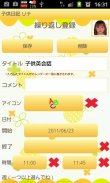
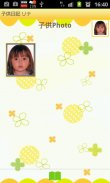
Child Diary

Child Diary का विवरण
बाल डायरी आप अपने बच्चों के विकास के रिकॉर्ड रख सकते हैं app है.
बच्चों की सूची बनाने के लिए और आप अलग से एक बच्चे के रिकॉर्ड रख सकते हैं ताकि प्रत्येक बच्चे के लिए कैलेंडर स्विच.
फ़ोटो, दैनिक घटनाओं, दैनिक और अपने बच्चों के लिए दोहराया योजनाओं को बचाओ! आप के रूप में अच्छी तरह से महत्वपूर्ण घटनाओं के लिए अलार्म सेट कर सकते हैं!
बाल डायरी मैनुअल
* प्रारंभिक विंडो *
प्रारंभिक विंडो "बाल जोड़ें" है. आप बाल डायरी खोलने दूसरी बार और बाद में, प्रारंभिक खिड़की एक कैलेंडर है.
अपने बच्चों की एक सूची बनाने के साथ शुरू करते हैं!
* एक सूची * बनाने के लिए कैसे
1. कैलेंडर पर प्लस के निशान के साथ शीर्ष सही बटन टैप करें.
2. "बाल सूची" पर ले जाएँ. एक नई सूची में जोड़ने के लिए खिड़की के शीर्ष दाएँ एक प्लस बटन टैप करें.
3. "बाल जोड़ें" में ले जाएँ. आप की जरूरत जानकारी दर्ज करें और "सहेजें" दबाएँ.
4. तो फिर तुम "बाल सूची" के लिए वापस जाओ. आप एक ही तरह से अधिक बच्चों को जोड़ सकते हैं.
5. "बाल सूची" से, आप कैलेंडर पर दिखाना चाहते हैं एक नाम का चयन करें. कैलेंडर के लिए वापस जाने के लिए अपने मोबाइल के "वापस" बटन दबाएं.
* प्रत्येक बच्चे के लिए कैलेंडर स्विच करने के लिए *
आप बच्चे reselect को बाल सूची को बचाने के बाद कैलेंडर के लिए वापस जाओ.
* दैनिक बनाने के लिए कैसे करने के लिए *
इसे कहते हैं, जहां 1.Tap "घटना सूचियां बनाने के लिए यहां टैप करें." या कैलेंडर के बाईं तल पर Pensil बटन नल.
2. "करने के लिए दैनिक" में ले जाएँ.
3. आप बच्चे के वजन, ऊंचाई और दैनिक घटनाओं को बचा सकता है.
4. ग्रे प्लस बटन दबाकर नई श्रेणियां जोड़ें. लांग श्रेणियों को संपादित करने के लिए प्रत्येक घटना दबाएँ.
श्रेणियांजोड़े pop-up window> की एक) बटन बचाओ: इस बटन के साथ एक नई श्रेणी बचा.
ख) वापस बटन: "करने के लिए दैनिक" के लिए वापस जाओ.
ग) हटाएँ बटन: एक वर्ग हटा दें.
5. प्रत्येक घटना को संपादित करने के लिए कैसे.
6. संपादित करने के लिए घटना माउस की एक ठोकर.
* कैसे रोज की घटना * बनाने के लिए
1. "करने के लिए दैनिक" का "प्लस" बाएं नीचे बटन दबाएं.
2. "डेली घटना" में ले जाएँ.
Left> से रोज की घटना की एक) Moveup बटन: घटना previouous दिन या उससे पहले ऊपर ले जाएँ.
ख) Putoff बटन: अगले दिन या उसके बाद घटना को ले जाएँ.
ग) checkmark: आप इस आयोजन किया है, निशान दबाएँ. निशान कैलेंडर की सूची में प्रकट हो जाएगा की जाँच करें.
घ) हटाएँ बटन: घटना हटाएँ.
रोज की घटना खिड़की के मेनू बटन दबाएं. आप "अनुस्मारक" बटन के साथ घटना के लिए अलार्म सेट कर सकते हैं. आप "ईमेल" बटन के साथ ईमेल द्वारा घटना को भेज सकते हैं.
3. आप की जरूरत है हर जानकारी दर्ज करें और घटना को बचाने के लिए अपने मोबाइल के "वापस" बटन दबाएँ.
* कैसे दोहराया सूची * बनाने के लिए
1. "करने के लिए दैनिक" की सही नीचे बटन (तीर के साथ प्लस) दबाएं.
2. "दोहराया सूची" खिड़की के पास ले जाएं.
3. "नया" दबाएं.
4. "दोहराया घटना" में ले जाएँ. आप की जरूरत जानकारी दर्ज करें और घटना को बचाने के लिए "सहेजें" बटन दबाएँ.
कैलेंडर * के * बटन
1. बटन संपादित करें: "करने के लिए दैनिक" में ले जाएँ.
2. आज बटन: आज की तारीख में वापस जाओ.
3. वाम और सही बटन: तिथि सही और बाएँ ले जाएँ.
4. ग्राफ बटन: आप रेखांकन देख सकते हैं.
5. तस्वीर की सूची बटन: "तस्वीर" विंडो में ले जाएँ.
6. कैमरा बटन: एल्बम से तस्वीरें या आयात तस्वीरें ले लो.
* फोटो खिड़की *
1. कैलेंडर की "तस्वीर की सूची" बटन दबाएं.
2. "तस्वीर" में ले जाएँ.
3. तस्वीरों में से एक ठोकर तो "फोटो संपादन" करने के लिए कदम.
4. आप प्रत्येक तस्वीर के लिए एक टिप्पणी को बचा सकता है.
5. टिप्पणी को बचाने के लिए अपने मोबाइल के "वापस" बटन दबाएं.
6. "तस्वीर" का "एल्बम" बटन दबाएं.
7. "एल्बम" में ले जाएँ. तस्वीरें देखने के लिए एलबम के कवर पर मुड़ें.
* कैलेंडर पर बचाया तस्वीरों को संपादित करने के लिए *
1. (आप कैलेंडर के बटन के ऊपर छोटे आकार की तस्वीरें देख सकते हैं.) कैलेंडर पर सहेजी गई तस्वीरों की एक ठोकर.
2. खिड़की संपादित करने के लिए ले जाएँ.
संपादित window> की वाम टॉप: ईमेल बटन → ईमेल द्वारा फोटो भेजें.
राइट टॉप: चहचहाना बटन → ट्विटर पर फोटो अपलोड करें.
वाम नीचे: फोटो संपादन विंडो में ले जाएँ.
बाएं नीचे दूसरा: बाएं घुमाएं → घुमाएगी फोटो.
मध्य: क्लिपिंग बटन: फोटो क्लिप.
सही नीचे दूसरा: दाएं घुमाएं → घुमाएगी फोटो.
सही नीचे: सूची बटन → फोटो विंडो में ले जाएँ.





















